CAD文件怎么压缩小?
溜溜自学 室内设计 2022-06-06 浏览:3170
大家好,我是小溜,CAD作为一款非常重要的办公绘图软件,但随着我们使用的时间越长,保存再来的文件就会越大,但是本身文件不应该是这个分量的,所以我们需要压缩小一点,那么CAD文件怎么压缩小呢?快看看下面的方法吧!
想要更深入的了解“CAD”可以点击免费试听溜溜自学网课程>>
工具/软件
硬件型号:联想(Lenovo)天逸510S
系统版本:Windows7
所需软件:CAD2010
方法/步骤
第1步
在【桌面】,打开【CAD图纸】
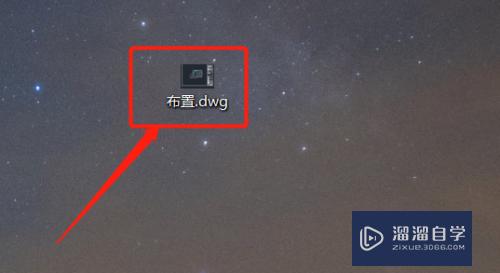
第2步
在【图纸】中,输入【-W】,回车【Enter】
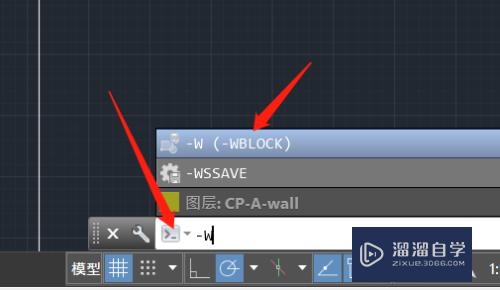
第3步
选择【路径】,【重命名】后,点击【保存】
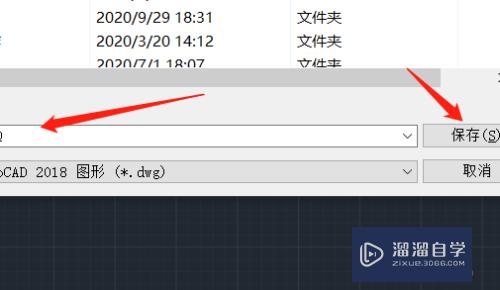
第4步
在【弹窗】内输入【*】后点击回车【Enter】
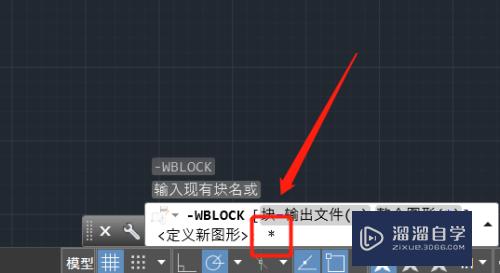
第5步
输出【压缩文件】后,打开【两个文件】属性对比大小,文件成功【被压缩】
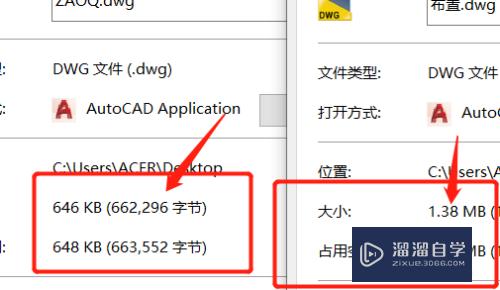
总结
1、在【桌面】,打开【CAD图纸】
2、在【图纸】中,输入【-W】,回车【Enter】
3、选择【路径】,【重命名】后,点击【保存】
4、在【弹窗】内输入【*】后点击回车【Enter】
5、输出【压缩文件】后,打开【两个文件】属性对比大小,文件成功【被压缩】
注意/提示
好了,本次关于“CAD文件怎么压缩小?”的全部内容就分享到这里啦,希望小溜分享的内容能够帮助到大家。同时可以关注溜溜自学网,遇到不懂的问题可以在这里寻找到详细的解决方法。
相关文章
距结束 06 天 02 : 14 : 57
距结束 01 天 14 : 14 : 57
首页









